HP EliteDesk 705 G2 Small Form Factor PC User Manual
Browse online or download User Manual for Unknown HP EliteDesk 705 G2 Small Form Factor PC. HP EliteDesk 705 G2 Base Model Small Form Factor PC
- Page / 58
- Table of contents
- BOOKMARKS
- Ghid de referinţă hardware 1
- Despre acest manual 3
- 1 Caracteristicile produsului 7
- Componente de pe panoul spate 9
- Amplasare număr de serie 10
- 2 Upgrade-uri hardware 11
- Scoaterea măştii frontale 14
- Înlocuirea măştii frontale 16
- Conexiuni pe placa de sistem 18
- Încărcarea soclurilor DIMM 19
- Instalarea modulelor DIMM 20
- Poziţii ale unităţilor 26
- Securitatea măştii frontale 50
- A Înlocuirea acumulatorului 51
- BDescărcare electrostatică 54
- Pregătire pentru expediere 56
- D Accesibilitate 57
Summary of Contents
Ghid de referinţă hardwarePC SFF pentru afaceri HP EliteDesk 705 G2
Amplasare număr de serieFiecare computer are un număr unic de serie şi un număr de identificare a produsului care sunt situate înexteriorul computerul
2 Upgrade-uri hardwareCaracteristici de utilitateComputerul include caracteristici care înlesnesc efectuarea de upgrade şi realizarea operaţiilor de î
Scoaterea panoului de acces al computeruluiPentru a accesa componentele interne, trebuie să scoateţi panoul de acces:1. Scoateţi/demontaţi orice dispo
Înlocuirea panoului de acces al computeruluiGlisaţi urechile de pe capătul frontal al panoului de acces sub buza de pe partea frontală a şasiului (1),
Scoaterea măştii frontale1. Demontaţi/eliberaţi orice dispozitiv de securitate care împiedică deschiderea computerului.2. Scoateţi din computer toate
Scoaterea măștii de ramă a unităţii optice subțiriUnele modele prezintă o mască de ramă care acoperă docul unității optice subțiri. Scoateţi masca de
Înlocuirea măştii frontaleIntroduceţi cele patru cârlige de pe partea inferioară a măştii în găurile dreptunghiulare de la şasiu (1) și apoirotiţi par
Trecerea de la configuraţia desktop la turnComputerul cu factor de formă mic poate fi utilizat în orientare turn, cu un suport opţional de turn care p
Conexiuni pe placa de sistemConsultaţi imaginea şi tabelul următor pentru identificarea conectorilor plăcii de sistem pentru modelul dvs.Nr. Conector
Instalarea memoriei suplimentareComputerul se livrează cu module DIMM (Dual Inline Memory Module - modul de memorie duală în linie)având DDR3L-SDRAM (
© Copyright 2015 Hewlett-PackardDevelopment Company, L.P.Microsoft şi Windows sunt mărci comercialeînregistrate în S.U.A. ale grupului de companiiMicr
●Sistemul va funcţiona în modul flexibil dacă întreaga capacitate de memorie a modulelor DIMM dinCanalul A nu este egală cu capacitatea totală de memo
7. Deschideţi ambele siguranţe de blocare ale soclului pentru module de memorie (1) şi introduceţimodulul de memorie în soclu (2).NOTĂ: Un modul de me
Scoaterea sau instalarea unei plăci de extensieComputerul are două socluri de extensie PCI Express x1, un socu de extensie PCI Express x16 şi un soclu
a. Dacă instalaţi o placă de extensie într-un slot liber, scoateţi capacul corespunzător al slotului deextensie din partea dorsală a şasiului. Trageţi
c. Dacă scoateţi o placă PCI Express x16, trageţi braţul de reţinere de pe partea din spate a socluluide extensie în sens opus plăcii şi balansaţi cu
12. Pentru a instala o nouă placă de extensie, ţineţi placa deasupra soclului de extensie de pe placa desistem, apoi deplasaţi placa spre spatele şasi
18. Activaţi orice dispozitiv de protecţie care a fost dezactivat când a fost scos panoul de acces.19. Dacă este necesar, reconfiguraţi computerul.Poz
Instalarea şi demontarea unităţilorCând instalaţi unităţi, urmaţi aceste indicaţii:●Unitatea de disc Serial ATA (SATA) trebuie conectată la conectorul
Scoaterea unei unităţi optice subţiri de 9,5 mmATENŢIE: Înainte de a scoate o unitate din computer, scoateţi toate suporturile amovibile din aceasta.1
Instalarea unei unităţi optice subţiri de 9,5 mm1. Demontaţi/eliberaţi orice dispozitiv de securitate care împiedică deschiderea computerului.2. Scoat
Despre acest manualAcest ghid oferă informaţii de bază pentru efectuarea unui upgrade al computerului HP EliteDesk Business.AVERTISMENT! Textul eviden
9. Glisaţi unitatea optică pe partea frontală a șasiului în doc astfel încât să se fixeze pe poziţie (1), apoiconectaţi cablul de alimentare (2) şi ca
Scoaterea şi înlocuirea unei unităţi de disc principale de 9 cm (3,5 inch)NOTĂ: Înainte de a scoate vechea unitate de disc, aveţi grijă să faceţi o co
8. Trageţi pârghia de eliberare de lângă partea din spate a unităţii de disc spre exterior (1). În timp cetrageţi pârghia de eliberare afară, glisaţi
10. Aliniaţi şuruburile de montare cu sloturile de pe carcasa unităţii de pe şasiu, apăsaţi în jos unitatea dedisc în doc și apoi glisaţi-o înainte pâ
Scoaterea unei unităţi de disc secundare de 9 cm (3,5 inch)1. Demontaţi/eliberaţi orice dispozitiv de securitate care împiedică deschiderea computerul
8. Deconectaţi cablul de alimentare (1) şi cablul de date (2) din spatele unităţii de disc. Apăsaţi siguranțade pe partea laterală a carcasei unităţii
Instalarea unei unităţi de disc secundare de 9 cm (3,5 inch)1. Demontaţi/eliberaţi orice dispozitiv de securitate care împiedică deschiderea computeru
8. Rotiţi cutia unităţii în poziţie verticală.9. Glisaţi unitatea în docul pentru unitate (1) şi apoi conectaţi cablul de alimentare (2) şi cablul de
10. Rotiţi cutia unităţii înapoi în jos, în poziţia normală.ATENŢIE: Aveţi grijă să nu prindeţi niciun cablu sau fir atunci când rotiţi cutia unităţii
Scoaterea unei unităţi de disc de 6,3 cm (2,5 inch)1. Demontaţi/eliberaţi orice dispozitiv de securitate care împiedică deschiderea computerului.2. Sc
iv Despre acest manual
8. Deconectaţi cablul de alimentare (1) şi cablul de date (2) din spatele unităţii de disc.9. Trageţi spre exterior pârghia de eliberare din spatele u
Instalarea unei unităţi de disc de 6,3 cm (2,5 inch)1. Demontaţi/eliberaţi orice dispozitiv de securitate care împiedică deschiderea computerului.2. S
8. Rotiţi cutia unităţii în poziţie verticală.9. Aliniaţi şuruburile de montare de pe unitate cu sloturile J din părţile laterale ale docului pentru u
10. Conectaţi cablul de alimentare (1) şi cablul de date (2) la partea din spate a unităţii de disc.NOTĂ: Dacă unitatea de disc de 6,3 cm (2.5-inchi)
Instalarea unui dispozitiv de blocare pentru securitateDispozitivele de siguranţă afişate mai jos şi pe paginile următoare se pot utiliza pentru prote
Dispozitiv de blocare de siguranţă V2 pentru PC-uri HP Business1. Montați dispozitivul de fixare a cablului de siguranță pe birou folosind şuruburi ad
3. Introduceți cablul de siguranță prin dispozitivul de fixare a cablului de siguranță.4. Separați cele două brațe în foarfecă ale sistemului de bloca
5. Introduceți cablul de siguranţă în dispozitivul de ghidaj de siguranță instalat pe monitor.6. Montați dispozitivul de fixare a cablului auxiliar pe
7. Introduceți cablul de siguranță în elementului de fixare a cablului auxiliar prin găurile respective.8. Înşurubaţi dispozitivul de blocare pe șasiu
9. După ce aţi finalizat toţi paşii, toate dispozitivele de la staţia dvs. de lucru vor fi securizate.Instalarea unui dispozitiv de blocare pentru sec
Cuprins1 Caracteristicile produsului ...
Securitatea măştii frontaleMasca frontală poate fi blocată pe poziţie instalând un şurub de siguranţă furnizat de HP. Pentru a instalaşurubul de sigur
A Înlocuirea acumulatoruluiBateria livrată împreună cu computerul furnizează energie pentru ceasul în timp real. Când înlocuiţi bateria,utilizaţi o ba
b. Glisaţi pe poziţie bateria nouă, cu polul „+” în partea superioară. Suportul bateriei fixează automatbateria în poziţia corectă.Tipul 2a. Pentru a
b. Introduceţi bateria nouă şi poziţionaţi la loc clema.NOTĂ: După ce a fost înlocuită bateria, pentru a termina procedura urmaţi paşii de mai jos.8.
BDescărcare electrostaticăDescărcarea electricităţii statice de la un deget sau de la altă parte conductoare poate să deterioreze plăcilede sistem sau
C Instrucţiuni de exploatare a computerului,întreţinerea de rutină şi pregătirea pentruexpediereInstrucţiuni de exploatare a computerului şi întreţine
Măsuri de protecţie privind unităţile opticeAveţi grijă să respectaţi următoarele indicaţii în timpul acţionării sau curăţării unităţii optice.Funcţio
D AccesibilitateCompania HP proiectează, fabrică şi comercializează produse şi servicii care pot fi utilizate de către oricine,inclusiv de persoane cu
IndexAaccesibilitate 51amplasare ID produs 4amplasare număr de serie 4Bblocaredispozitiv de blocare de siguranţăpentru PC-uri HP business 39Ccomponent
Anexa A Înlocuirea acumulatorului ...
1 Caracteristicile produsuluiCaracteristici standard de configuraţieCaracteristicile pot fi diferite în funcţie de model. Pentru asistenţă şi pentru a
Componente de pe panoul frontalConfiguraţia unităţii poate varia în funcție de model. Unele modele prezintă o mască de ramă care acoperăsuportul subți
Componente de pe panoul spate1 Conector PS/2 pentru mouse (verde) 7 Conector PS/2 pentru tastatură (violet)2Conector serial 8 Conectori DisplayPort pe














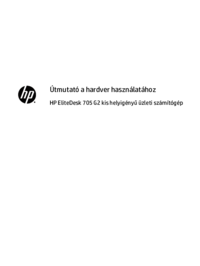


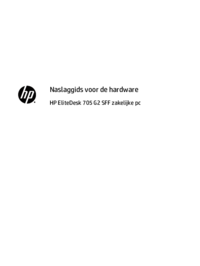
















 (93 pages)
(93 pages) (41 pages)
(41 pages)
 (60 pages)
(60 pages) (25 pages)
(25 pages) (23 pages)
(23 pages) (158 pages)
(158 pages) (62 pages)
(62 pages) (58 pages)
(58 pages) (35 pages)
(35 pages) (82 pages)
(82 pages) (73 pages)
(73 pages) (25 pages)
(25 pages) (97 pages)
(97 pages)







Comments to this Manuals